Розм'якшення зубів у Photoshop може надати вашим зображенням унікальний коміксний вигляд. Зуби часто виглядають більш живими та виразними, коли мають рівну та округлу форму. З правильною технікою ви можете зберегти природність, одночасно досягаючи захоплюючого художнього ефекту.
Основні висновки
- Зуби повинні бути більш округлими та рівними для посилення коміксного ефекту.
- Використовуйте функцію розм'якшення цілеспрямовано, щоб змінити і налаштувати форму зубів.
- При роботі над зубами будьте уважні, щоб вносити лише маленькі та точні корективи.
Покрокова інструкція
Розпочніть проект, відкривши зображення, над яким ви хочете працювати. Вам слід переконатися, що ваше зображення добре показує зуби, адже вони знаходяться в центрі вашого редагування.
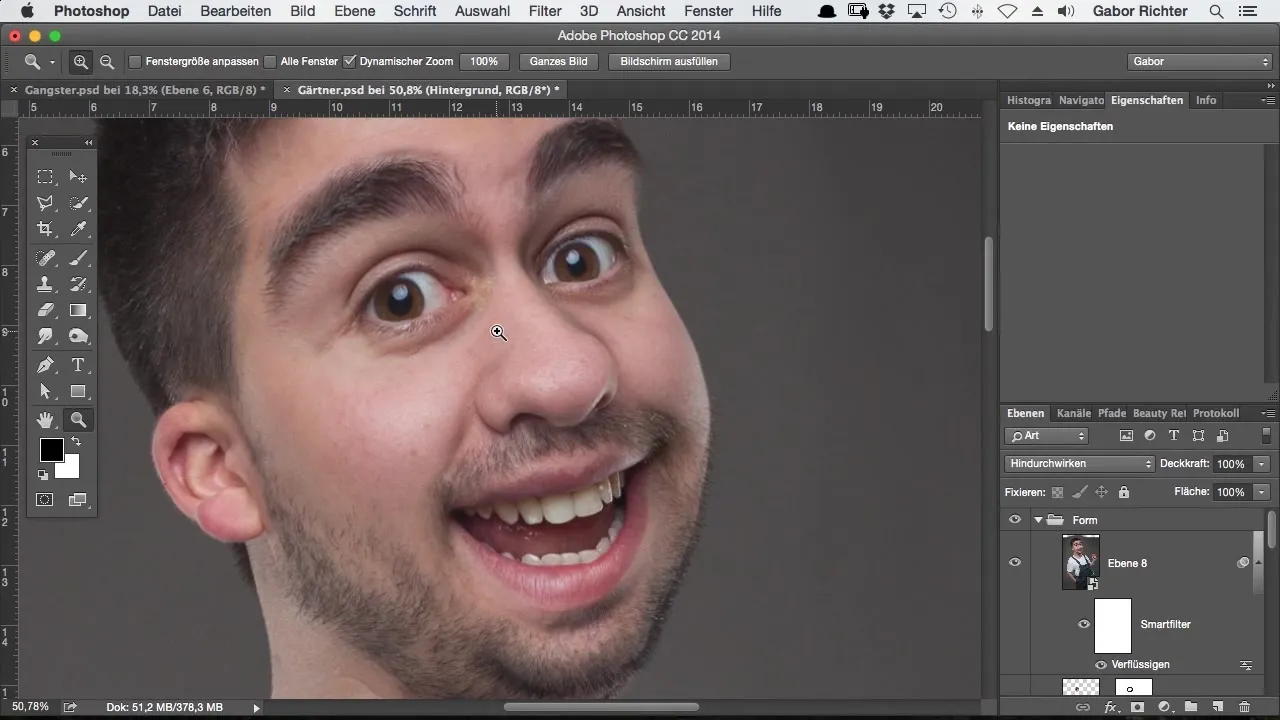
Як тільки ви відкрили зображення, я поясню перший крок: ми перейдемо до функції розм'якшення, щоб м'яко та ефективно відредагувати зуби. Перетворення зубів починається тут.
Хоча зуби у своєму природному стані виглядають привабливо, я вирішив надати їм трохи більше форми. Я надаю перевагу плавній, округлій формі, яка виходить за межі типового вигляду.
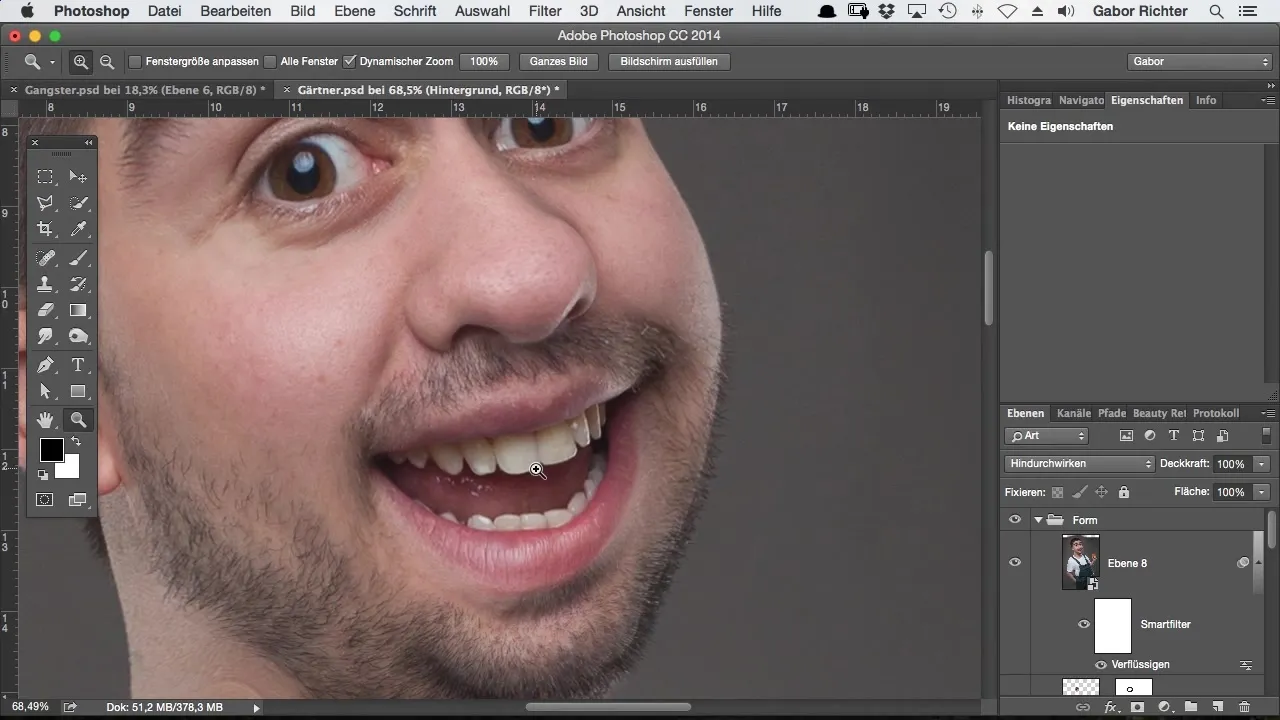
Тепер, коли базовий фільтр розм'якшення був застосований, я зосереджуся на зубах. Використайте свій пензель, щоб внести точні корективи.
Я вибираю інструмент "Перетягування", щоб злегка округлити краї зубів. Важливо налаштувати розмір пензля. У цьому випадку я встановив розмір пензля приблизно на 18 пікселів, але це може змінюватися в залежності від зображення.
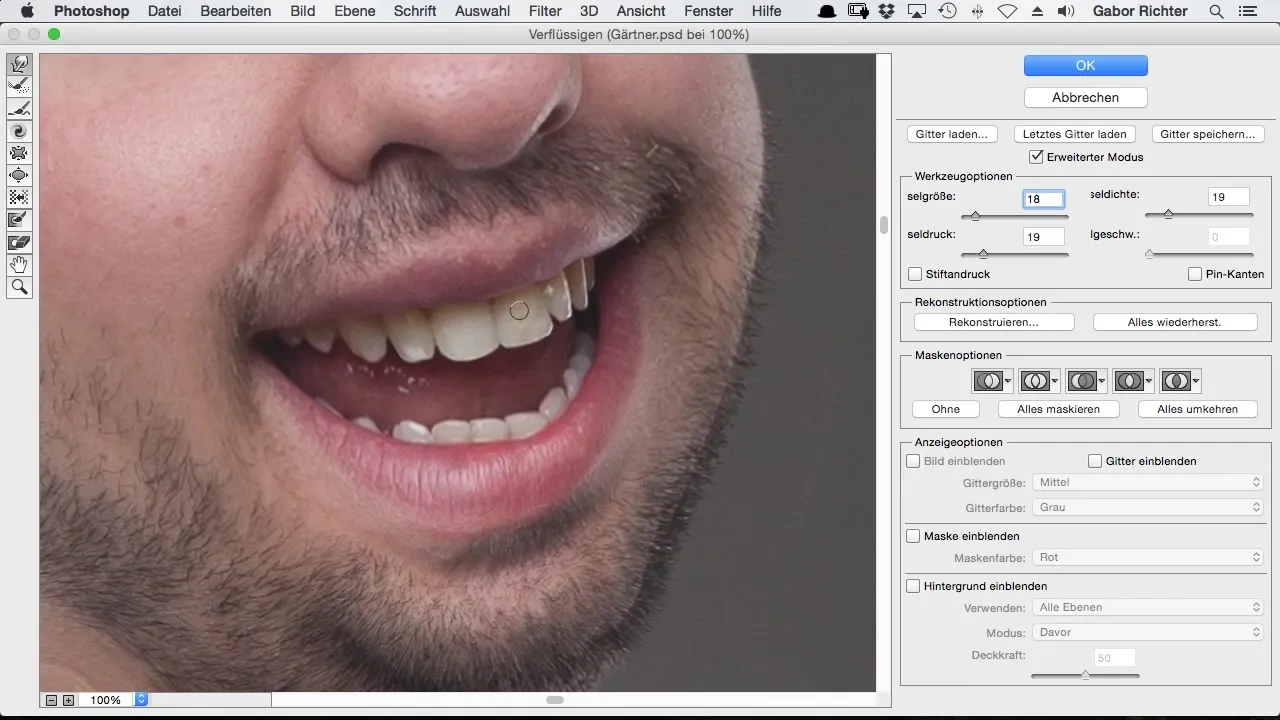
Почніть з передніх різців. Обережно потягніть зуби вниз, щоб отримати менш загострена та гармонійна форма. Переконайтеся, що кожен зуб обробляється рівномірно, щоб зберегти природний вигляд.
Іноді зуб може виглядати як "заячий зуб", якщо ви його занадто обробите. Метою повинно бути зробити зуби привабливими та рівними. Непродумані зуби не потрібно враховувати в структурі; це буде розглянуто пізніше під час ретуші.
Тепер я продовжую з сусіднім зубом. Тут я також округлю форму і зроблю його ширшим, щоб гармонізувати форму. Це зменшує "заячий ефект" і перетворює зуби в однорідні, але цікаві форми.
При редагуванні зубів корисно зберігати в увазі властивості кожного зуба. Переконайтеся, що вони всі в подібному співвідношенні. Ширина і висота відіграють важливу роль.
Тепер я переходжу до задніх зубів; я впевнюся, що вношу тільки легкі корективи, оскільки вони зазвичай не так помітні на зображенні. Це також допоможе зосередити увагу на передніх зубах, які потребують більше уваги.
Остаточна перевірка стосується країв і переходів між зубами. Я перевіряю кожен зуб, щоб переконатися, що нічого не занадто загострено або ненатурально виглядає. Іноді можуть виникати гострі краї на кутах, які ви хочете згладити.
Якщо ви задоволені результатом, ви можете повернутися до загального виду, щоб переконатися, що загальне зображення узгоджене, і зуби по формі підходять одна одній.
Сподіваюся, ви будете задоволені результатами, досягнутими в кінці. Збалансована та округла форма зубів надає вашому зображенню унікальний коміксний шарм, який справляє враження.
Підсумок – Розм'якшення зубів у стилі комікса в Photoshop
Розм'якшення зубів у Photoshop є креативним способом надати зображенням художній коміксний вигляд. Ви дізналися, як ефективно використовувати функцію розм'якшення, щоб зробити зуби рівнішими та округлішими. З обережністю та точними корективами ви досягаєте вражаючих результатів.
Поширені запитання
Як я можу викликати функцію розм'якшення в Photoshop?Перейдіть до "Фільтр" і виберіть "Розм'якшення" з випадаючого меню.
Як вибрати правильний розмір пензля для редагування зубів?Розмір пензля повинен відповідати розміру зображення; зазвичай ефективний розмір 18-25 пікселів.
Чи можна використовувати цю техніку для інших частин обличчя?Так, розм'якшення також можна застосовувати до губ, носа та інших рис обличчя, аби їх налаштувати та гармонізувати.
Чи будуть зуби після редагування абсолютно реалістичними?Результат залежить від вашого редагування; техніка підтримує креативні, художні ефекти, які виходять за межі природного вигляду.


